-
Última Versión
Eclipse IDE 2024-12 ÚLTIMO
-
Revisado por
-
Sistema Operativo
Windows 7 64 / Windows 8 64 / Windows 10 64 / Windows 11
-
Ránking Usuario
Haga clic para votar -
Autor / Producto
-
Nombre de Fichero
eclipse-inst-jre-win64.exe
Desarrolle su software dondequiera que vaya. Estará allí, en la nube, justo donde lo dejaste. Use su navegador para desarrollar con espacios de trabajo alojados o instale paquetes de escritorio para experimentar un entorno de desarrollo moderno para Java, JavaScript, CSS y HTML.
Eclipse IDE 2023 proporciona todo lo que necesita para fomentar rápidamente la innovación.
- Mejora de la plataforma: el portapapeles ahora es compatible con el formato HTML, y el marco Java Executor y la API JobManager se han mejorado para mejorar la clase de visualización.
- Extensibilidad: Eclipse tiene una amplia gama de complementos de plataforma que facilitan la adición de nuevas funcionalidades.
- Mejora de herramientas de Maven: Compatibilidad con el procesador de anotaciones Maven incorporado y compatibilidad mejorada para varios complementos principales de Maven.
- Gratis y de código abierto: Eclipse es un software gratuito y de código abierto publicado bajo la Licencia pública de Eclipse 2.0.
- Soporte Java: Soporta Java 19 y ofrece las herramientas necesarias para el desarrollo.
- Mejora de XML y herramientas web: Nuevo soporte de validación y edición de RELAX NG para XML, además de la última versión de TypeScript 4.9 y otros lenguajes y marcos web.
Descripción general
Cree la próxima generación de herramientas para desarrolladores con estas plataformas extensibles. Use su imaginación para crear servicios y herramientas que se puedan ensamblar en nuevos IDE o paquetes adaptados a su identidad. Proporciona múltiples plataformas para crear complementos para herramientas de escritorio, servicios distribuidos utilizados por IDE en la nube e interfaces de navegador. A continuación, puede publicar complementos en Eclipse Marketplace of 1000s.
Se puede instalar fácilmente una impresionante colección de herramientas en su IDE de escritorio de Eclipse, incluidos constructores de GUI y herramientas para modelado, gráficos e informes, pruebas y más. Utilice Eclipse Marketplace Client para buscar, instalar y votar nuevos complementos de un amplio ecosistema de proveedores. Amplíe los IDE de escritorio y basados en la web escribiendo sus propios complementos utilizando el entorno de desarrollo de complementos (PDE), o combine funciones para crear el IDE web de sus sueños.
Características y aspectos destacados
Importantes mejoras de rendimiento
Enfoque continuo en el rendimiento de estos últimos lanzamientos.
Impulsado por la comunidad
Cada vez más, el IDE está siendo impulsado por colaboradores individuales de todo el mundo.
Herramientas de desarrollo Java mejoradas
Compatibilidad con la finalización de código de subpalabras y subtipos y asistencia de contenido Java sin bloqueo. Soporte mejorado para la depuración de lambda.
Mejoras en el tema oscuro
La pantalla de bienvenida y el sistema de ayuda ahora se ven mucho mejor en el tema oscuro.
Extensibilidad probada
Una gran variedad de complementos de plataforma.
Gratis y de código abierto
Gratis y de código abierto lanzado bajo los términos de la Licencia Pública 2.0.
Cómo utilizar
- Descargue e instale Eclipse IDE: visite el sitio web oficial o FileHorse y descargue la versión de Eclipse que se adapte a su sistema operativo. Siga el asistente de instalación para completar el proceso de instalación.
- Cree un espacio de trabajo: cuando abra Eclipse IDE por primera vez, le pedirá que seleccione un directorio de espacio de trabajo. El espacio de trabajo es donde Eclipse almacenará los archivos y las configuraciones de su proyecto.
- Crear un Proyecto: Para crear un nuevo proyecto, vaya al menú "Archivo" y seleccione "Nuevo" -> "Proyecto". Seleccione el tipo de proyecto que desea crear, como Java o un proyecto web, y siga el asistente para crear el proyecto.
- Escribir y editar código: abra el archivo que desea editar haciendo doble clic en él en el "Explorador de paquetes" o yendo a "Archivo" -> "Abrir archivo". Escriba o edite su código en la ventana del editor.
- Compile y ejecute el código: para compilar y ejecutar su código, haga clic en el botón "Ejecutar" o vaya a "Ejecutar" -> "Ejecutar como" y seleccione la opción adecuada.
- Depuración: si encuentra errores en su código, puede depurarlo con la herramienta de depuración en Eclipse. Establezca puntos de interrupción en su código y use el depurador para recorrer el código e identificar el error.
- Personalice Eclipse: la aplicación es altamente personalizable, lo que le permite personalizar su entorno. Puede agregar o eliminar perspectivas, vistas y herramientas según sus necesidades.
Estos son los pasos básicos para usar Eclipse IDE para PC. Una vez que se familiarice con el IDE, puede explorar sus funciones y complementos avanzados para mejorar su experiencia de desarrollo.
Preguntas más frecuentes
P: ¿Qué es Eclipse IDE y cómo funciona?
R: Eclipse es un entorno de desarrollo integrado (IDE) de código abierto que proporciona herramientas y marcos para crear aplicaciones de software. Admite varios lenguajes de programación como Java, C/C++ y Python. Funciona al proporcionar una plataforma para que los desarrolladores escriban, prueben y depuren código de manera eficiente.
P: ¿Cómo instalo Eclipse IDE en mi PC?
R: Para instalar la versión Eclipse 2023 en su PC, debe visitar el sitio web oficial o FileHorse y descargar el instalador para su sistema operativo. Luego, ejecute el instalador y siga las instrucciones para completar el proceso de instalación.
P: ¿Puedo personalizar la interfaz IDE de Eclipse?
R: Sí, le permite personalizar la interfaz para que se ajuste a sus preferencias. Puede cambiar el tamaño de fuente, el tema de color y el diseño de la interfaz de usuario para que sea más cómodo trabajar con ella.
P: ¿Cómo creo un nuevo proyecto en Eclipse IDE?
R: Para crear un nuevo proyecto en Eclipse, debe seleccionar "Archivo" en la barra de menú y elegir "Nuevo" > "Proyecto". Luego, seleccione el tipo de proyecto que desea crear, como un proyecto de Java o Python, y siga las indicaciones para configurar el proyecto.
P: ¿Cómo puedo depurar mi código en Eclipse IDE?
R: Para depurar su código en Eclipse, debe establecer puntos de interrupción en su código, ejecutar el programa en modo de depuración y luego usar las herramientas de depuración para recorrer el código, inspeccionar variables e identificar problemas.
P: ¿Puedo usar Eclipse para el desarrollo web?
R: Sí, admite el desarrollo web al proporcionar herramientas y marcos para HTML, CSS y JavaScript, así como complementos para plataformas de desarrollo web populares como Angular y React.
P: ¿Puedo usar Eclipse para colaborar con otros desarrolladores?
R: Sí, permite la colaboración con otros desarrolladores al proporcionar integración de control de versiones con herramientas como Git y SVN, así como herramientas para revisar y compartir código.
P: ¿Cómo agrego complementos a Eclipse IDE?
R: Para agregar complementos a Eclipse, debe seleccionar "Ayuda" en la barra de menú y elegir "Eclipse Marketplace". Luego, busque el complemento que desea agregar y siga las indicaciones para instalarlo.
P: ¿Puedo usar Eclipse en un sistema operativo Mac o Linux?
R: Sí, Eclipse es un IDE multiplataforma que se puede usar en varios sistemas operativos, incluidos Windows, Mac y Linux.
P: ¿Eclipse es de uso gratuito?
R: Sí, Eclipse es un IDE de código abierto y su uso es GRATUITO. Sin embargo, algunos complementos y herramientas pueden tener un costo asociado.
Requisitos del sistema
Los requisitos del sistema para Eclipse IDE pueden variar según la versión del software que pretenda utilizar. Sin embargo, los siguientes son los requisitos generales del sistema para ejecutar la última versión de Eclipse (2022-12):
- Sistema Operativo: Windows 11/10/7
- RAM: 2 GB mínimo, 4 GB o más recomendado
- Espacio en disco: 500 MB de espacio libre en disco para la instalación
- Procesador: CPU de 1 GHz o más rápida
- Resolución de pantalla: 1024x768 píxeles o superior
Tenga en cuenta que pueden ser necesarios requisitos adicionales si planea usar complementos o herramientas específicas dentro de Eclipse. Siempre es una buena idea verificar los requisitos de cualquier complemento o herramienta que pretenda usar para asegurarse de que su sistema también cumpla con sus requisitos previos.
Conclusión
En resumen, Eclipse IDE es un potente entorno de desarrollo de software de código abierto que proporciona una plataforma para que los desarrolladores escriban, prueben y depuren código de manera eficiente. Admite múltiples lenguajes de programación, incluidos Java, C/C++ y Python, y proporciona herramientas y marcos para el desarrollo web. Eclipse es altamente personalizable y extensible, con una amplia variedad de complementos y herramientas disponibles para que los desarrolladores agreguen nuevas funciones.
Su historial comprobado y el amplio apoyo de la comunidad lo convierten en una opción popular para el desarrollo de software, y su naturaleza gratuita y de código abierto lo hace accesible para desarrolladores de todos los niveles. En general, el equipo de revisión de FileHorse concluyó que Eclipse IDE es una excelente opción para los desarrolladores que buscan optimizar su flujo de trabajo e innovar rápidamente.
Nota: Requiere Java Runtime Environment.
 OperaOpera 116.0 Build 5366.71 (64-bit)
OperaOpera 116.0 Build 5366.71 (64-bit) PC RepairPC Repair Tool 2025
PC RepairPC Repair Tool 2025 PhotoshopAdobe Photoshop CC 2025 26.3 (64-bit)
PhotoshopAdobe Photoshop CC 2025 26.3 (64-bit) OKXOKX - Buy Bitcoin or Ethereum
OKXOKX - Buy Bitcoin or Ethereum iTop VPNiTop VPN 6.2.0 - Fast, Safe & Secure
iTop VPNiTop VPN 6.2.0 - Fast, Safe & Secure Premiere ProAdobe Premiere Pro CC 2025 25.1
Premiere ProAdobe Premiere Pro CC 2025 25.1 BlueStacksBlueStacks 10.41.656.1001
BlueStacksBlueStacks 10.41.656.1001 Hero WarsHero Wars - Online Action Game
Hero WarsHero Wars - Online Action Game TradingViewTradingView - Trusted by 60 Million Traders
TradingViewTradingView - Trusted by 60 Million Traders LockWiperiMyFone LockWiper (Android) 5.7.2
LockWiperiMyFone LockWiper (Android) 5.7.2
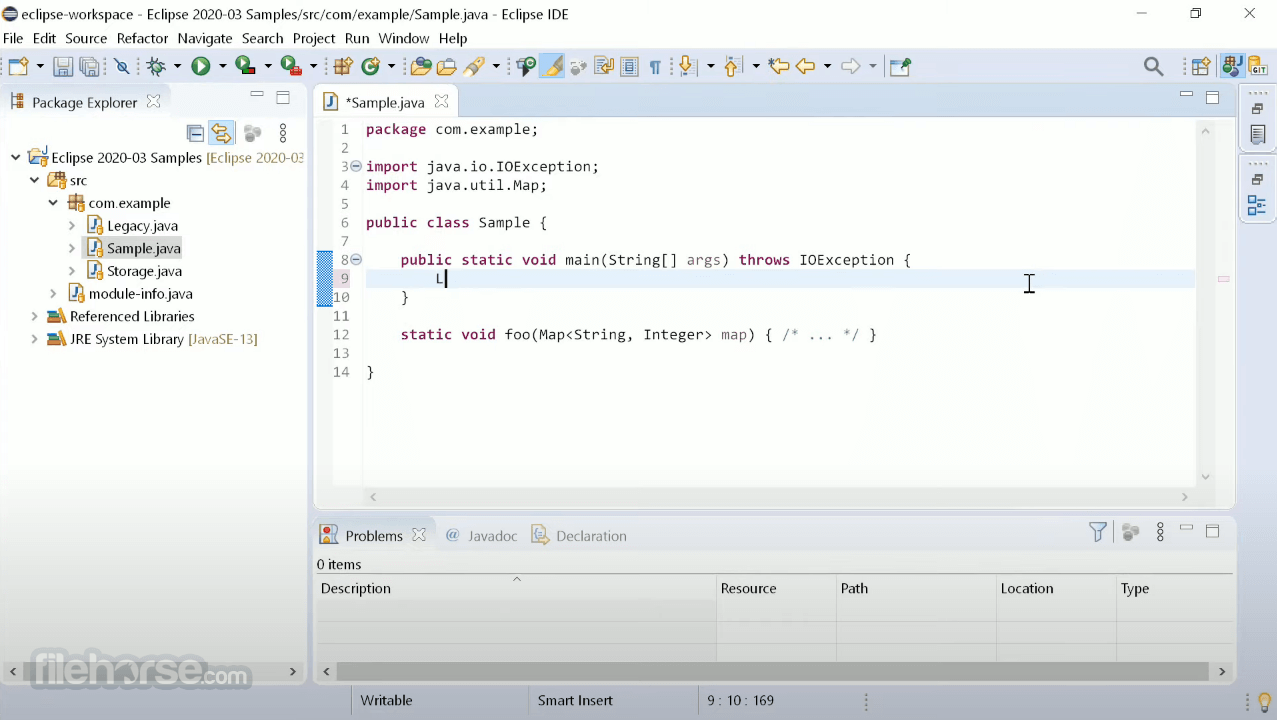




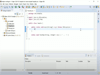
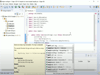
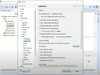
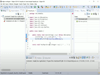
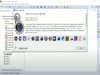
Comentarios y Críticas de Usuarios